Obnovenie údajov v diskovej vŕtaní pre Windows
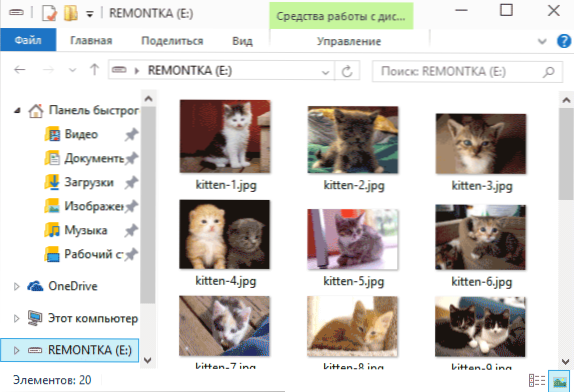
- 2256
- 712
- Oleg Krajči
V tomto článku navrhujem pozrieť sa na schopnosti nového bezplatného cvičenia na obnovenie údajov pre Windows. A zároveň sa pokúsme, ako bude schopná obnoviť súbory formátovanou jednotkou Flash (to však možno posúdiť podľa toho, aký výsledok bude na pravidelnom pevnom disku).
Nová vŕtačka na disku je iba vo verzii systému Windows, používatelia Mac OS X sú s týmto nástrojom už dlho oboznámení (pozri pozri. Obnova údajov na Mac). A podľa môjho názoru je podľa môjho názoru podľa celkového množstva charakteristík tento program bezpečne zaradený do môjho zoznamu najlepších programov na obnovenie údajov.
Bohužiaľ, ak bolo prvýkrát po vydaní diskovej vŕtačky pre systém Windows zadarmo, teraz to tak nie je: môžete skenovať a zobraziť, čo nájdete na obnovenie, aby ste obnovili nájdené súbory, bude musieť kúpiť licenciu.
Pomocou diskovej vŕtačky
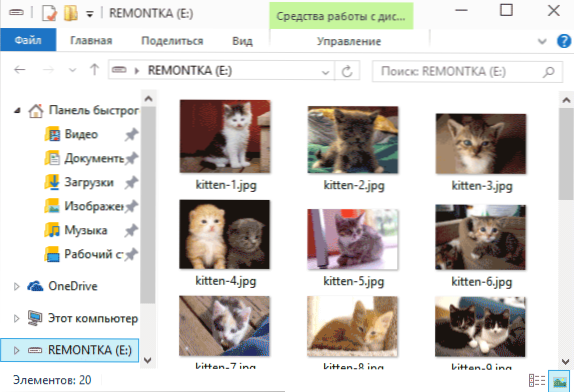
Na overenie obnovy údajov pomocou diskovej vŕtačky pre Windows som pripravil jednotku USB Flash s fotografiami, po ktorých boli súbory s fotografiou odstránené a jednotka Flash bola naformátovaná so zmenou súborového systému (z FAT32 na NTFS ). (Mimochodom, v spodnej časti článku je video demonštrácia celého opísaného procesu).
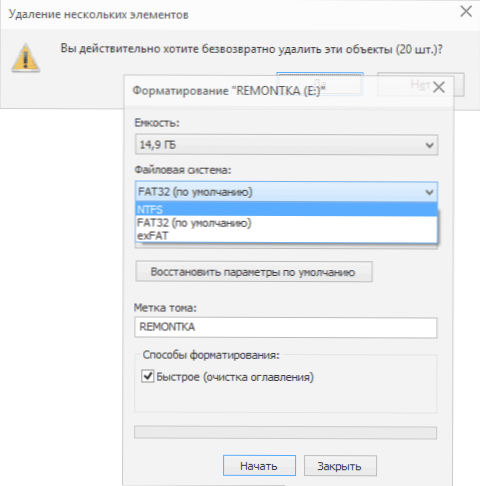
Po spustení programu uvidíte zoznam pripojených jednotiek - všetky vaše pevné disky, bleskové disky a pamäťové karty. A vedľa nich je veľké tlačidlo „Obnoviť“ (Obnoviť). Ak stlačíte šípku vedľa tlačidla, uvidíte nasledujúce body:
- Spustite všetky metódy obnovy (spustenie všetkých metód obnovenia, sa v predvolenom nastavení používa jednoduchým kliknutím na obnovenie)
- Rýchle skenovanie (rýchle skenovanie)
- Hlboké skenovanie (hlboké skenovanie).
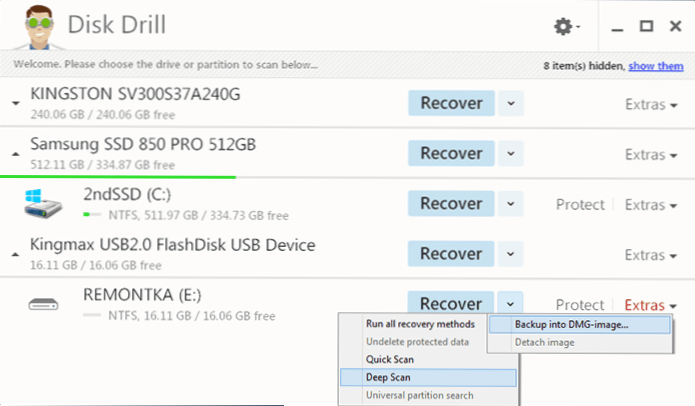
Pri kliknutí na strelec v blízkosti „doplnkov“ (navyše) môžete vytvoriť obrázok DMG na disku a ďalšie akcie na obnovenie údajov, aby sa predišlo väčšiemu poškodeniu súborov na fyzickej jednotke (všeobecne sú to už tieto Funkcie pokročilejších programov a jeho prítomnosť v bezplatnom softvéri - Big Plus).
Ďalší odsek - Protect vám umožňuje chrániť údaje pred odstránením pred jednotkou a zjednodušiť ich ďalšie obnovenie (s týmto odsekom experimentoval).
Takže v mojom prípade len stlačím „zotavte“ a počujem, nemusím dlho čakať.
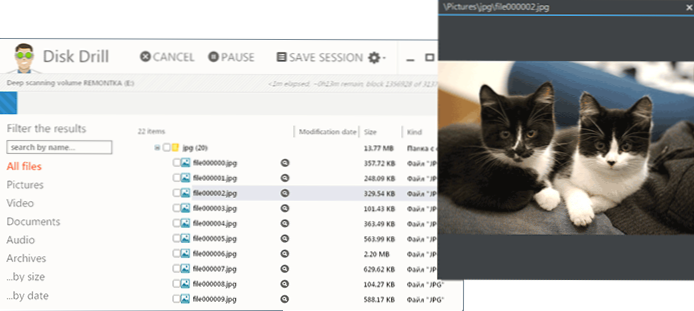
Už vo fáze rýchleho skenovania sa na diskovej vŕtaní nachádza 20 súborov s obrázkami, ktoré sa ukázali ako moje fotografie (predbežné prezeranie je k dispozícii stlačením zväčšovača). Pravda, neobnovila sa názvy súborov. Počas ďalšieho hľadania vzdialených súborov našiel disková vŕtačka veľa, nie je známe, odkiaľ prišiel (zjavne z minulého používania bleskových jednotiek).
Na obnovenie nájdených súborov je dosť na ich označenie (môžete si všimnúť celý typ, napríklad JPG) a znova stlačte obnovenie (tlačidlo napravo napravo, zatvorené v snímke obrazovky). Všetky obnovené súbory potom nájdete v oknách priečinkov, kde budú zoradené rovnakým spôsobom ako v samotnom programe.
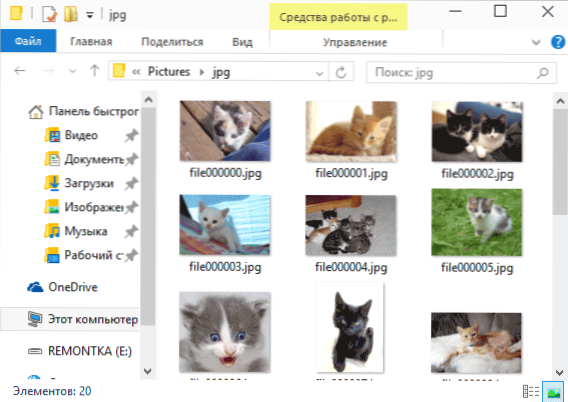
Pokiaľ vidím, v tomto jednoduchom, ale veľmi bežnom scenári, program obnovy údajov Disk Drill Data sa ukazuje s dôstojnosťou (v rovnakom experimente niektoré platené programy dávajú výsledok horší) a jeho použitie, napriek nedostatku ruštiny, Mysli, nikto nespôsobí problémy. odporúčam.
Zadarmo na stiahnutie Disk Drill Pro pre Windows môže byť zadarmo z oficiálnej webovej stránky https: // www.Chytrý prístroj.Com/ru/diskové vŕtačky.HTML (počas inštalácie programu vám nebude ponúknuté potenciálne nežiaduce pre to, čo je ďalšie plus).
Demonštrácia obnovy videa v diskovej vŕtaní
Video zobrazuje celý experiment opísaný vyššie, počínajúc vymazaním súborov a koncom ich úspešnej obnovy.
- « Ako zakázať horúce klávesy systému Windows
- Ako ísť do zavádzacieho menu na notebookoch a počítačoch »

